安卓开发——ListView控件(初始化ListView、列表刷新、长按添加menu)
前言:
ListView——列表,它作为一个非常重要的显示方式,不管是在Web中还是移动平台中,都是一个非常好的、不开或缺的展示信息的工具。在Android中,ListView控件接管了这一重担,在大量的场合下,我们都需要使用这个控件。虽然在Android 5.X时代,RecyclerView在很多地方都在逐渐取代ListView,但ListView的使用范围依然非常的广泛,它这万年老大哥的地位也不是轻易就能撼动的。下面就介绍一下ListView常用优化技巧。
使用ViewHolder模式提高效率
ViewHolder模式是提高ListView效率的一个很重要的方法。ViewHolder模式充分利用了ListView的视图缓存机制,避免了每次在调用getView()的时候都去通过findViewById()实例化控件。据测试,使用ViewHolder将提高50%以上的效率。使用ViewHolder模式来优化ListView非常简单,只需要在自定义Adapter中定义一个内部类ViewHolder,并将布局中的控件作为成员变量,代码如下所示。
public final class ViewHolder {
public ImageView img;
public TextView title;
}
接下来,只要在getView()方法中通过视图缓存机制来重用以缓存即可,完整的使用ViewHolder创建ListView Adapter的实例代码如下所示。
import android.content.Context;
import android.view.LayoutInflater;
import android.view.View;
import android.view.ViewGroup;
import android.widget.BaseAdapter;
import android.widget.ImageView;
import android.widget.TextView;
import java.util.List;
/*********************************************
* author: Blankj on 2016/7/23 15:39
* blog: http://blankj.com
* e-mail: blankj@qq.com
*********************************************/
public class ViewHolderAdapter extends BaseAdapter {
private List<String> mData;
private LayoutInflater mInflater;
public ViewHolderAdapter(Context context, List<String> data) {
this.mData = data;
mInflater = LayoutInflater.from(context);
}
@Override
public int getCount() {
return mData.size();
}
@Override
public Object getItem(int position) {
return mData.get(position);
}
@Override
public long getItemId(int position) {
return position;
}
@Override
public View getView(int position, View convertView, ViewGroup parent) {
ViewHolder viewHolder = null;
// 判断是否缓存
if (convertView == null) {
viewHolder = new ViewHolder();
// 通过LayoutInflater实例化布局
convertView = mInflater.inflate(R.layout.viewholder_item, null);
viewHolder.img = (ImageView) convertView.findViewById(R.id.imageView);
viewHolder.title = (TextView) convertView.findViewById(R.id.textView);
convertView.setTag(viewHolder);
}else {
// 通过tag找到缓存的布局
viewHolder = (ViewHolder) convertView.getTag();
}
// 设置布局中控件要显示的视图
viewHolder.img.setBackgroundResource(R.mipmap.ic_launcher);
viewHolder.title.setText(mData.get(position));
return convertView;
}
public final class ViewHolder {
public ImageView img;
public TextView title;
}
}
ListView 初始化:
listView =(ListView)findViewById(R.id.cities_list);
adapter = new ArrayAdapter<String>(City_Column.this,android.R.layout.simple_list_item_1,cities);
listView.setAdapter(adapter);
//长按listView中的某个ITEM会弹出menu
this.registerForContextMenu(listView);
重载类中的方法,长按ListView中某个ITEM会有一个带两个 选择的menu,一个删除一个设置,效果如下:
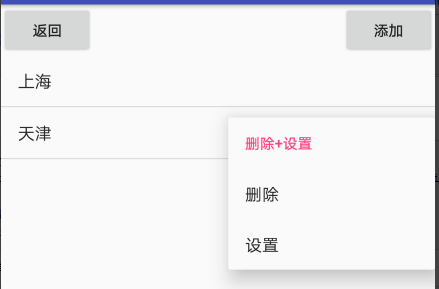
@Override
public void onCreateContextMenu(ContextMenu menu, View v, ContextMenu.ContextMenuInfo menuInfo) {
super.onCreateContextMenu(menu, v, menuInfo);
menu.setHeaderTitle("删除+设置");
menu.add(1,1,1,"删除");
menu.add(1,2,1,"设置");
}
@Override
public boolean onContextItemSelected(MenuItem item) {
ContextMenu.ContextMenuInfo info = item.getMenuInfo();
AdapterView.AdapterContextMenuInfo contextMenuinfo = (AdapterView.AdapterContextMenuInfo)info;
int position = contextMenuinfo.position;
String city = cities.get(position);
switch (item.getItemId()){
case 1: //点击删除后进行的操作
MainActivity.deleteCityThread deletecityThread = new MainActivity.deleteCityThread(city);
Thread threadDeleteCity = new Thread(deletecityThread);
threadDeleteCity.start();
Toast.makeText(City_Column.this,city+"is deltede",Toast.LENGTH_SHORT).show();
cities.remove(position);
adapter.notifyDataSetChanged();
//清除 删除城市下的 提醒
SharedPreferences shareDates = getSharedPreferences(city,MODE_PRIVATE);
SharedPreferences.Editor editorShareDates = shareDates.edit();
editorShareDates.clear();
break;
case 2: // 点击设置后进行的操作
Intent toRemindPage = new Intent(this,RemindPageActivity.class);
toRemindPage.putExtra("toRemindPage",city);
startActivity(toRemindPage);
break;
default:
break;
}
return super.onContextItemSelected(item);
}
ListView 的刷新:
上述代码中case 1: 进行删除操作会删掉ListView中的某个ITEM,然后刷新列表,操作如下: cities为adapter初始化的 数组
cities.remove(position); adapter.notifyDataSetChanged();
ListView 加载的优化:
http://www.jcodecraeer.com/a/anzhuokaifa/androidkaifa/2014/1021/1815.html



